Rozwiązywanie problemów z Copilotem w przeglądarce Edge
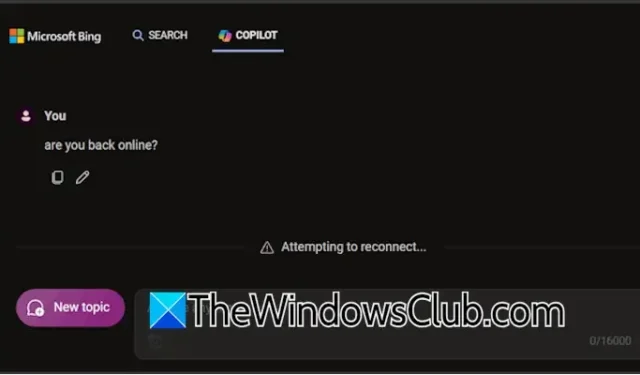
Copilot służy jako asystent AI zaprojektowany dla systemu Windows 11 i został również bezproblemowo zintegrowany z Microsoft Edge. Podczas wyszukiwania tematów w usłudze Bing pojawi się dedykowana karta Copilot, oferująca odpowiedzi obsługiwane przez AI po kliknięciu. Niestety niektórzy użytkownicy mają problemy z tą funkcją, w szczególności napotykając błąd „ Próba ponownego połączenia ” lub puste strony podczas korzystania z Copilot w Edge.
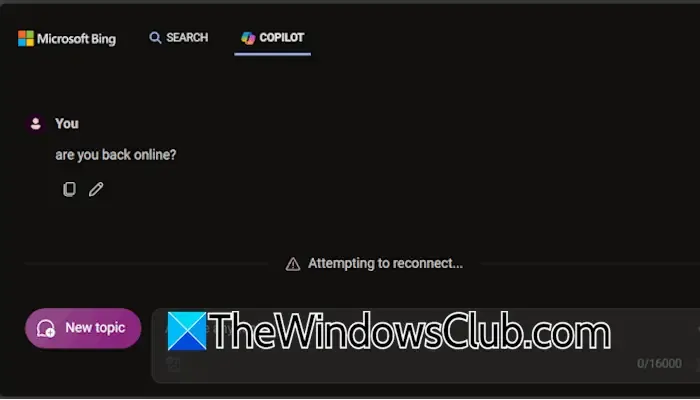
Rozwiązywanie problemów z Copilotem w przeglądarce Edge
Jeśli zauważysz, że Copilot nie działa zgodnie z oczekiwaniami w Edge, rozważ poniższe kroki rozwiązywania problemów. Przed zagłębieniem się w poprawki, konieczne jest sprawdzenie, czy połączenie internetowe jest stabilne. Jeśli to możliwe, spróbuj przełączyć się na inną sieć, aby sprawdzić, czy to rozwiąże problem.
- Szukaj aktualizacji Edge
- Usuń pamięć podręczną i pliki cookie
- Usuń pliki cookie powiązane z Copilotem w przeglądarce Edge
- Wyłącz rozszerzenia
- Oceń ustawienia ochrony przed śledzeniem
- Utwórz nowy profil użytkownika
- Zresetuj ustawienia Edge
Przyjrzyjmy się bliżej każdemu z tych rozwiązań.
Rozwiązywanie problemu z błędem „Próba ponownego połączenia” w Copilocie
1] Sprawdź aktualizacje
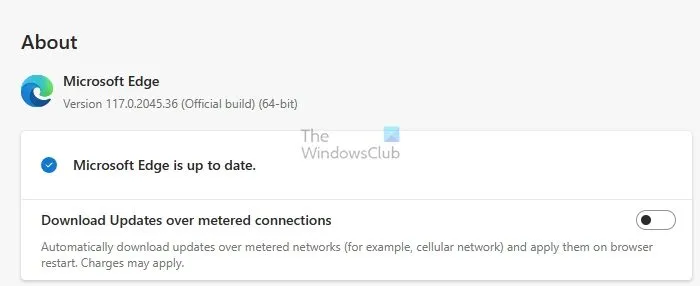
Upewnij się, że Microsoft Edge jest aktualny. Aby to zrobić, otwórz Edge i kliknij menu z trzema kropkami znajdujące się w prawym górnym rogu. Wybierz Pomoc i opinie > O Microsoft Edge . Spowoduje to, że Edge automatycznie sprawdzi, czy są dostępne aktualizacje i je zainstaluje. Po zastosowaniu aktualizacji uruchom ponownie Edge, aby sprawdzić, czy problem został rozwiązany.
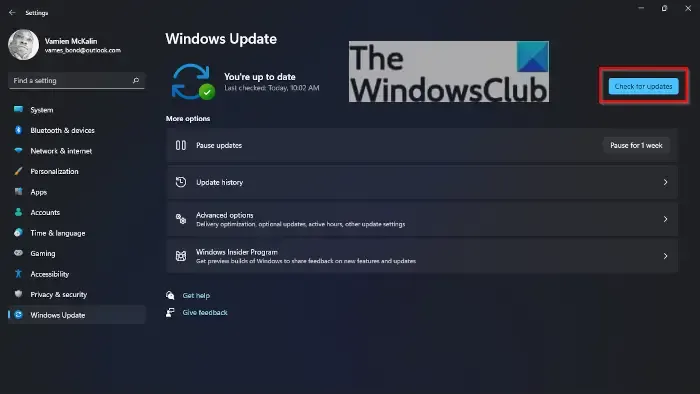
Sprawdź również dostępność aktualizacji systemu Windows i zainstaluj wszystkie oczekujące aktualizacje.
2] Wyczyść pamięć podręczną i pliki cookie
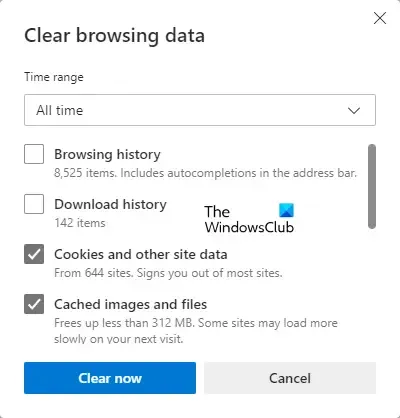
Uszkodzona pamięć podręczna i pliki cookie mogą powodować problemy z funkcjonalnością. Aby je wyczyścić, naciśnij Ctrl + Shift + Delete , aby otworzyć okno Usuń dane przeglądania . Upewnij się, że pola wyboru dla pamięci podręcznej i plików cookie są zaznaczone, a następnie kliknij Wyczyść teraz .
3] Usuń pliki cookie dla Copilota w Edge
Jeśli problem będzie się powtarzał, może być konieczne wyczyszczenie plików cookie specjalnie dla Copilot w Edge. Oto jak to zrobić:
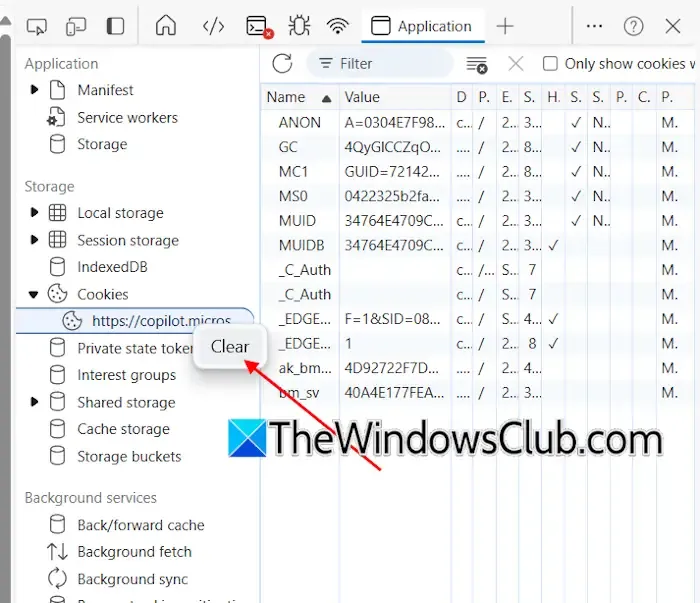
- Uruchom Copilota w Edge.
- Naciśnij klawisz F12, aby uzyskać dostęp do narzędzi programistycznych Edge.
- Potwierdź wyskakujące okienko po prawej stronie, klikając Otwórz narzędzia programistyczne .
- Wybierz kartę Aplikacja . Jeśli jej nie widzisz, kliknij ikonę + , aby ją dodać.
- Rozwiń sekcję Pliki cookie po lewej stronie.
- Znajdź odnośnik Copilot, kliknij go prawym przyciskiem myszy i wybierz polecenie Wyczyść .
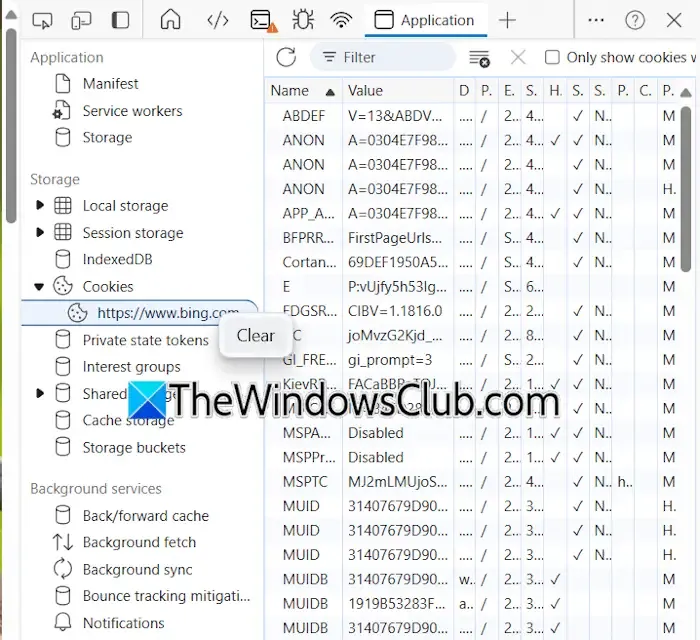
Możesz wykonać podobne czynności, aby usunąć pliki cookie związane z usługą Bing. W tym celu najpierw odwiedź witrynę Bing.com w przeglądarce Edge i postępuj zgodnie z tymi samymi instrukcjami dotyczącymi narzędzi programistycznych.
Po wykonaniu tych czynności sprawdź, czy Copilot działa w przeglądarce Edge.
4] Wyłącz rozszerzenia
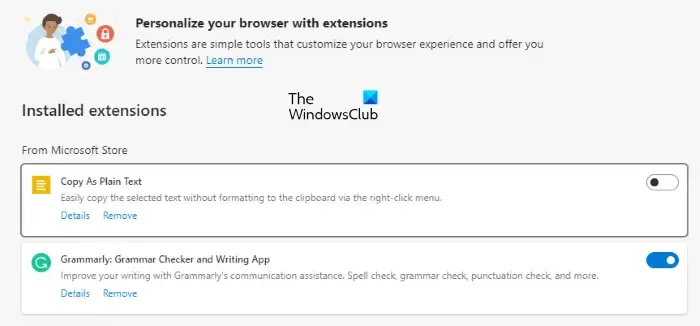
Rozszerzenia mogą zakłócać działanie Copilota. Aby ustalić, czy tak jest, wyłącz wszystkie rozszerzenia i ponownie załaduj Copilota. Jeśli problem zostanie rozwiązany, włączaj rozszerzenia pojedynczo, aby zidentyfikować problematyczne, i rozważ odinstalowanie go.
5] Dostosuj ustawienia ochrony przed śledzeniem
Ochrona śledzenia to funkcja zaprojektowana w celu zachowania prywatności poprzez ograniczenie witryn śledzących. Domyślnie jest to ustawienie Balanced, ale przełączenie na opcję Basic lub Strict może zablokować wiele trackerów. Opcja Strict, choć ochronna, może powodować problemy z funkcjonalnością na niektórych stronach internetowych.
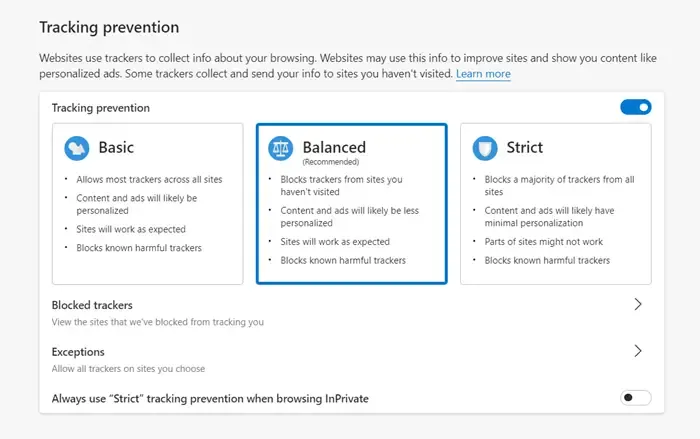
Sprawdź ustawienia Tracking Protection. Jeśli jest ustawione na Strict, rozważ zmianę na Balanced, wykonując następujące kroki:
- Przejdź do Ustawień Edge.
- Kliknij Prywatność, wyszukiwanie i usługi w menu po lewej stronie.
- W obszarze Zapobieganie śledzeniu wybierz opcję Zrównoważone .
6] Utwórz nowy profil
Rozważ utworzenie dodatkowego profilu w Edge. Jeśli Copilot działa w tym nowym profilu, możesz chcieć kontynuować jego używanie i usunąć stary profil.
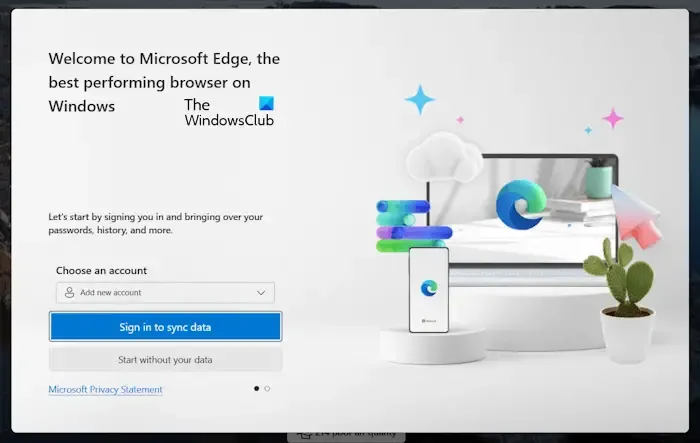
Przed usunięciem starego profilu upewnij się, że zalogowałeś się na swoje konto Microsoft, aby zachować zakładki i rozszerzenia, co umożliwi łatwe ich odzyskanie w nowym profilu.
7] Zresetuj ustawienia Edge
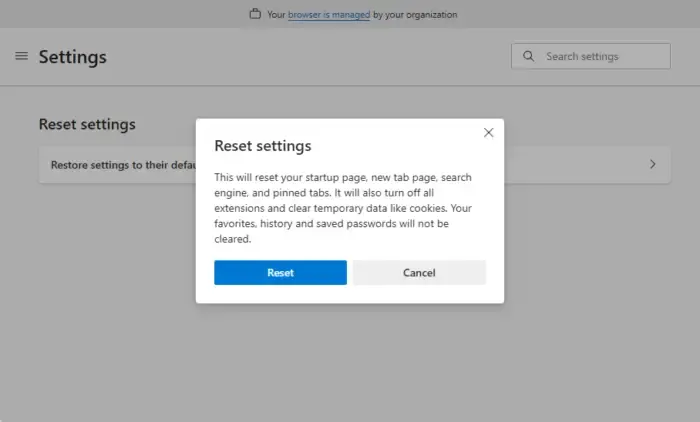
Jeśli żadne z poprzednich rozwiązań nie pomoże rozwiązać problemu, może być konieczne przywrócenie ustawień domyślnych przeglądarki Edge.
Jak mogę aktywować Copilot w Edge?
Copilot jest automatycznie włączony w Edge, o ile używasz najnowszej wersji. Jeśli napotkasz problemy, zawsze sprawdzaj aktualizacje, aby upewnić się, że Twoja przeglądarka jest aktualna.
Co może być przyczyną nieprawidłowego działania usługi Bing Copilot?
Problemy z Copilot w Bing mogą często wynikać z uszkodzonej pamięci podręcznej lub plików cookie. Ponadto, błędy lub nieaktualne oprogramowanie mogą odgrywać rolę. Regularne sprawdzanie i instalowanie aktualizacji dla Edge jest zalecane w celu złagodzenia tych problemów.



Dodaj komentarz